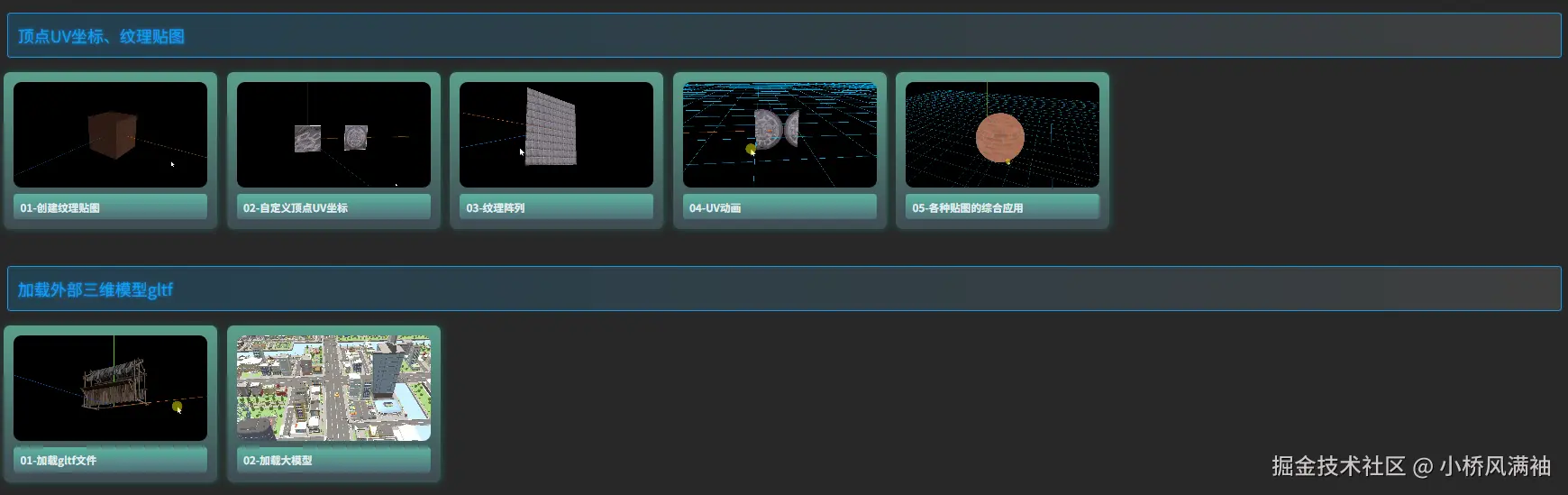本章主要学习知识点
- 学会在three.js中加载gltf模型
- 掌握使用DRACO解压大模型
加载gltf模型
导入GLTF加载器
js
import { GLTFLoader } from 'three/addons/loaders/GLTFLoader.js';加载模型
js
const loader = new GLTFLoader();
loader.load('model/3D_stall_2-Oo3.glb', (gltf) => {
scene.add(gltf.scene); // 把模型放进场景
});效果图

模型不显示,问题排查
- 检查文件路径是否正确。
- 确认添加了光源(没光看不见!)。
- 调整相机位置,别让模型在视线外。
色彩不对
模型颜色如果不对,需要设置渲染器的颜色空间
js
renderer.outputColorSpace = THREE.SRGBColorSpace;加载大模型
大模型加载面临的问题
- 文件太大:比如几百MB的模型,直接加载会长时间白屏。
- 性能吃内存:模型细节多(如建筑模型有门窗、家具),可能让浏览器卡死。
- 网络传输慢:用户网速差时,下载模型文件会很久。
解决方案以及技巧
1.预处理模型
- 减面:用建模软件(如Blender)删除看不见的细节,比如建筑内部结构
- 拆分模型:把大楼拆成「楼层」或「房间」,按需加载(用户走到哪层再加载哪层)
- 压缩纹理 :高分辨率贴图缩小尺寸(比如从4096x4096降到1024x1024),或用压缩格式(如
.basis)
2.分块加载
- 先骨架后细节:先加载低精度模型,再逐步加载高精度细节(类似游戏中的LOD技术)
- 按区域加载:例如开放世界游戏,只加载用户视野范围内的区域。
3.性能优化
- 用
BufferGeometry:比普通几何体更省内存 - 模型复用 :比如场景中有100棵树,只加载一次模型,其他用
.clone()复制 - 及时清理内存 :离开场景时用
.dispose()删掉不用的模型
4.压缩和传输
- Draco 压缩 :用
gltf-pipeline工具压缩模型,文件体积减少70%以上(需搭配解码器) - JSZip 传输:把模型文件压缩成.zip,传输后浏览器解压(实测压缩率90%)
5.针对性解决
- 模型卡顿:开启视锥剔除(自动隐藏视野外的物体)
- 加载慢:用CDN加速模型文件传输,或启用浏览器缓存
- 体积大 : 优先用
.glb(二进制格式,比.gltf更小)
讲了这么多概念,让我们来操作下, 下面将会用到Duck.glb和city.glb这两个模型,city.glb已经过压缩处理,使用的是gltf-pipeline这个工具进行压缩,虽然进过压缩,但这个模型仍有10M的大小,注意因为是基于draco进行编码压缩,所以项目里需要使用draco进行解码
导入解码器加载模型
js
import { DRACOLoader } from 'three/examples/jsm/loaders/DRACOLoader.js';
const loader = new GLTFLoader(loadingManager);
const dracoLoader = new DRACOLoader(loadingManager);
// 设置解码器的路径
dracoLoader.setDecoderPath('draco/');
// 绑定解码器
loader.setDRACOLoader(dracoLoader);
// 载如模型
loader.load(
'model/Duck.glb',
(gltf) => {
scene.add(gltf.scene)
}
)
loader.load(
'model/city.glb',
(gltf) => {
scene.add(gltf.scene)
}
)设置完毕后,打开浏览器你会发现,黑漆漆的一片

我们第一直觉就是没有光,于是上帝说要有光,我们就创造一个环境光

这里除了添加光以外,添加环境贴图同样可以实现这个缤纷的城市
js
const rgbeLoader = new RGBELoader(loadingManager)
rgbeLoader.load(
'texture/Alex_Hart-Nature_Lab_Bones_2k.hdr',
(texture)=>{
// 设置纹理的映射方式
texture.mapping = THREE.EquirectangularReflectionMapping;
// 设置环境贴图
scene.environment = texture;
}
)以上案例均可在案例中心查看体验